在 Microsoft Teams 中使用示例应用模板
Microsoft Teams 中提供了多个示例应用模板,您可以从此处下载它们。 您可以选择最符合您的业务要求的示例应用模板,并快速安装此应用模板以开始使用。 使用 Power Apps 创建的示例应用模板可能包含多个组件,例如应用、流和表。
重要
可下载的示例应用模板按原样提供。 对于与示例应用模板相关的任何问题、反馈、支持或更改,请转到 https://github.com/microsoft/teams-powerapps-app-templates/issues 并提交问题或拉取请求。
可用的示例应用模板
下表列出了可下载的示例应用模板。
![]() 。
。
板
一种与组织中具有相似兴趣的人进行联系和共享的简单方法。
![]()
公告
用于公司通信的经理和用户应用。
![]()
员工观点
适用于市场活动和想法的应用。
![]()
如何
了解如何成为 Power Apps 制作者。
![]()
检查
用于检查区域的经理和用户应用。
![]()
问题报告
用于报告问题的经理和用户应用。
![]()
里程碑
用于跟踪项目和计划的应用。
![]()
视角
一种简单的添加主题和使用问答扩展主题以进行讨论的方法。
![]()
Profile+
快速了解组织中的人员。
![]()
建立联系
与组织中具有相似技能的人联系。
以下教程显示了如何安装员工观点应用。 可以使用相似的步骤来安装其他示例应用模板。
安装示例应用模板
若要了解如何安装示例应用模板,请转到 https://github.com/microsoft/teams-powerapps-app-templates。
备注
- 如果安装示例应用模板,则将自动启用所选团队的 Microsoft 365 Group 以获得安全性。 详细信息:启用所选团队的 Microsoft 365 Group 安全性
- 如果您无法上传或安装已上传的示例应用模板,请检查 Microsoft Teams 中的应用权限策略。
运行示例应用模板
若要运行安装的应用,请从团队渠道中选择应用的选项卡。 在此示例中,我们将使用员工想法。
步骤 1 - 允许连接
在使用该应用之前,它可能会向您请求使用连接的许可。
备注
您在下面看到的连接列表是一个示例。 请求权限的连接数目和类型可能因您安装的应用而异。
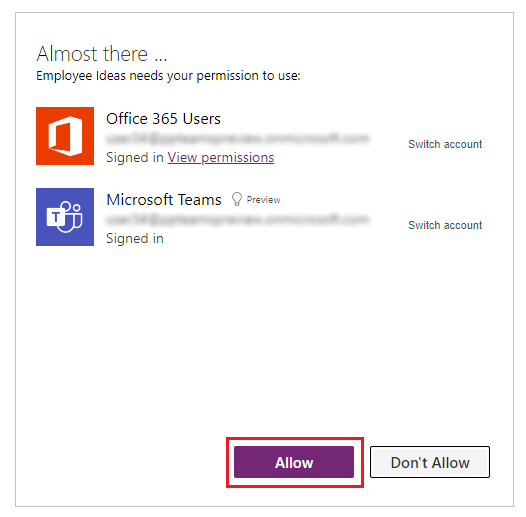
选择允许,以便应用可以使用连接。
步骤 2 - 选择渠道
选择渠道(在此示例中,系统会自动填充渠道),然后选择现在开始。
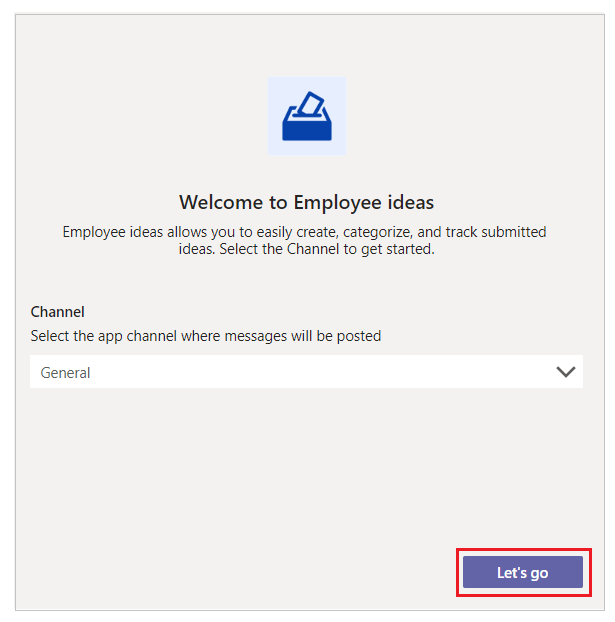
步骤 3 - 使用应用
员工观点应用现已打开并且可供您使用。
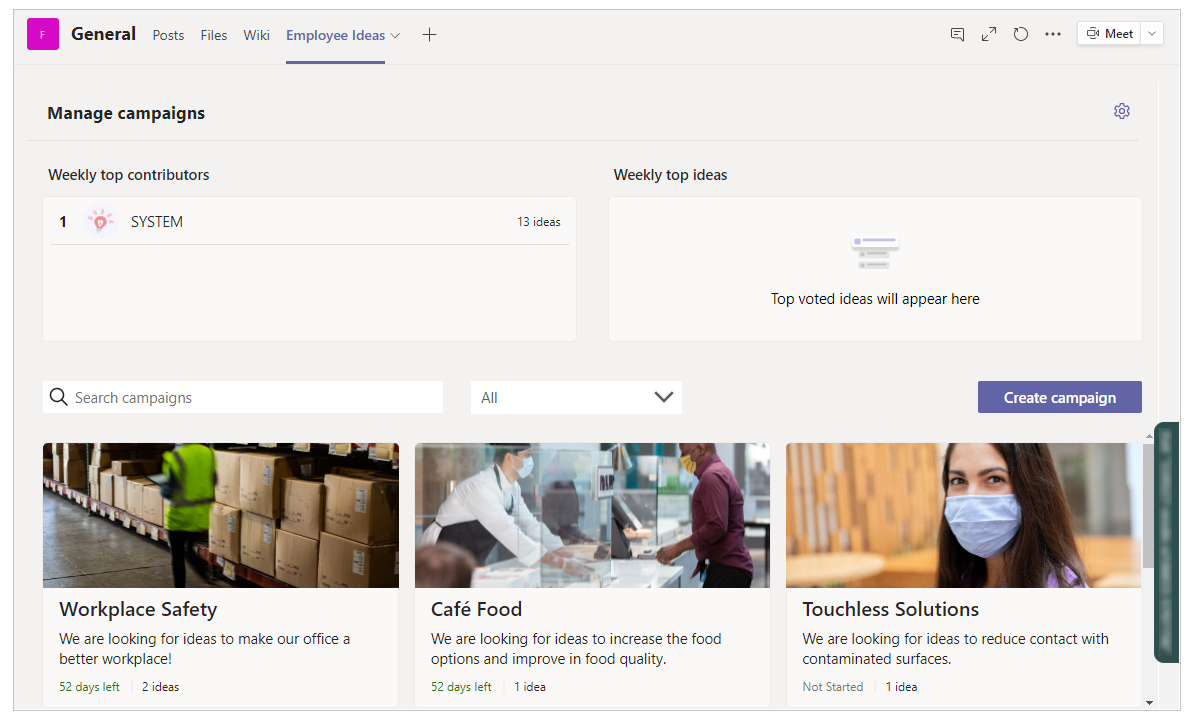
有关使用员工观点应用的更多详细信息,请转到员工观点。
编辑示例应用模板
您可以在 Teams 中进一步自定义和编辑已安装 Power Apps 应用的组件。 详细信息:管理应用
报告安装错误
如果您在安装过程中遇到任何错误,可以选择键盘上的 Ctrl+Alt+A 来获取会话详细信息,以帮助我们更有效地解决问题。 有关会话详情的详细信息,请转到“关于”选项卡。
有关示例应用模板的问题,请在 https://github.com/microsoft/teams-powerapps-app-templates 中报告问题。
示例应用模板更新
示例应用模板的更新会立即发布。 如果发生这种情况时您已经使用了示例应用模板,则会使用这些更新创建应用程序的新版本,并将其作为实时版本发布。 如果您自定义了示例应用,则可以将应用还原为以前的版本(具有自定义项),或者在更新的实时版本上重新创建自定义项。 还原应用以保留您的自定义项时,请确保检查应用功能与更新的兼容性。
示例应用模板常见问题解答
有关示例应用模板的常见问题解答,请转至示例应用模板常见问题解答。